如何让win10任务栏显示网络图标 win10任务栏显示网络图标的方法
更新时间:2022-12-23 11:46:00作者:mei
win10系统开机准备要共享网络时,突然发现桌面找不到网络图标,那么任务栏显示网络图标去哪?其实这是网络图标被隐藏,想要让win10系统任务栏显示网络图标,跟着下面教程进行操作设置即可。
推荐:win10纯净版系统
1、点击左下角的开始菜单,并选择设置选项。
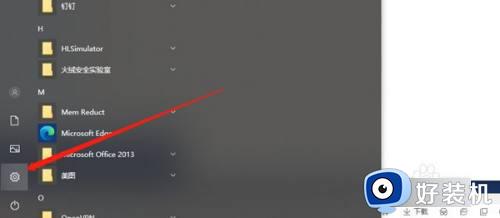
2、进入设置之后,点击里面的系统选项。
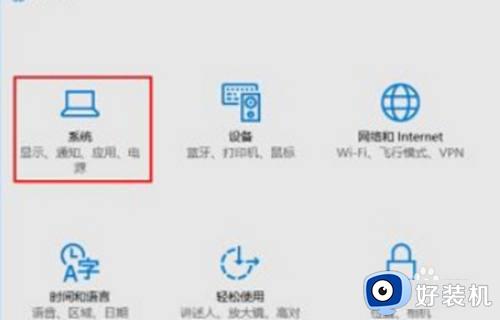
3、进入系统设置之后,点击通知与操作,然后再点击右侧的编辑任务栏图标。
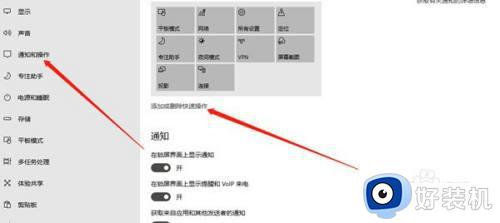
4、进入之后打开网络右侧的滑块即可。
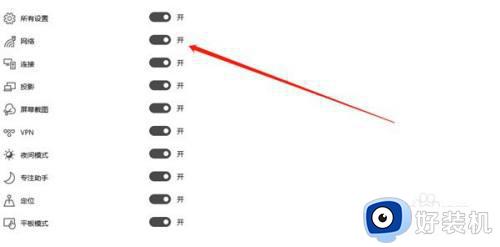
经过四个步骤操作,win10系统任务栏就显示网络图标,有遇到一样故障的网友,一起参考教程解决。
如何让win10任务栏显示网络图标 win10任务栏显示网络图标的方法相关教程
- win10任务栏图标没有了怎么办 win10任务栏图标不见了怎么恢复
- win10任务栏不显示网络图标的解决方法 win10任务栏没有网络图标怎么办
- windows10任务栏不显示图标什么原因 win10系统任务栏不显示图标解决方案
- win10任务栏网络图标消失的解决方法 win10右下角网络图标不见了怎么办
- win10不让游戏图标显示在任务栏怎么设置 win10电脑任务栏怎么隐藏游戏图标
- win10任务栏应用图标显示异常怎么回事 win10任务栏图标显示不正常如何处理
- win10蓝牙怎么在任务栏显示 win10蓝牙图标怎么显示到任务栏
- win10的输入法怎么调回任务栏 如何在win10的任务栏中显示输入法图标
- win10不隐藏任务栏图标怎么设置 win10如何不隐藏任务栏图标
- win10 专业版wifi变成地球怎么回事 win10无线网络图标变成地球如何修复
- 彻底关闭win10病毒和威胁防护的步骤 win10如何关闭病毒和威胁防护
- win10笔记本电脑触摸板失灵怎么回事 win10笔记本电脑触摸板失灵的解决方法
- win10电池图标不显示如何解决 win10电池图标不显示的解决方法
- win10更新卡住不动怎么回事 win10更新卡住不动的解决方法
- win10提示USB端口上的电涌如何关闭 win10提示USB端口上的电涌的解决方法
- win10禁用hdmi音频输出的方法 win10如何禁用hdmi音频
win10教程推荐
- 1 彻底关闭win10病毒和威胁防护的步骤 win10如何关闭病毒和威胁防护
- 2 win10进入桌面后鼠标一直转圈怎么回事 win10进桌面一直转圈怎么解决
- 3 win10桌面快捷图标出现白纸怎么回事 win10桌面快捷方式图标变成白板如何处理
- 4 win10计算器打不开怎么办 如何解决win10系统无法打开计算器
- 5 win10共享文件夹怎么在另一个电脑查看 win10共享文件夹另外一台电脑如何找到
- 6 win10关闭每次打开应用的通知设置方法 如何关闭win10每次点开软件都提醒
- 7 win10实时保护关不掉怎么办 win10实时保护关闭不了如何解决
- 8 win10把硬盘识别成移动硬盘怎么办 win10硬盘变成可移动设备处理方法
- 9 win10电脑拷贝记录怎么查 win10如何查看拷贝记录
- 10 win10需要新应用打开此ms-gaming怎么办?win10提示“需要新应用打开此ms-gamingoverlay”如何解决
